- Deel 1. Herstel verwijderde Instagram-foto's op iPhone met FoneLab voor iOS
- Deel 2. Herstel verwijderde Instagram-foto's op iPhone van iTunes-back-upbestanden
- Deel 3. Zoek verwijderde Instagram-foto's op iPhone vanuit iCloud-back-up
- Deel 4. Zie verwijderde Instagram-foto's van Google Drive
- Deel 5. Veelgestelde vragen over het bekijken van verwijderde Instagram-foto's
Herstel verwijderde Instagram-foto's van iPhone - 4 bijgewerkte methoden
 Bijgewerkt door Boey Wong / 28 juli 2022 09:05
Bijgewerkt door Boey Wong / 28 juli 2022 09:05Kan ik permanent verwijderde foto's op Instagram herstellen? Ik heb de Instagram-app op de iPhone en de foto's zijn verdwenen. Hoe foto's van iPhone Instagram te herstellen?
Als handige en populaire tool voor expresberichten is Instagram een van de meest gebruikte apps op de iPhone, en het stelt je in staat om gedenkwaardige dingen te delen, commentaar te geven op de verhalen van anderen, te chatten met iemand die je leuk vindt, enz. Als resultaat heb je veel foto's op je iPhone opgeslagen.
In dit geval kunt u uw iPhone-afbeeldingen tegenkomen zonder meldingen. Het kan worden veroorzaakt door onvoldoende opslagruimte, bugs, per ongeluk verwijderen, enz.
Dit bericht laat je echter de meest aanbevolen oplossingen zien om verwijderde Instagram-foto's professioneel terug te krijgen via eenvoudige bewerkingen.


Gidslijst
- Deel 1. Herstel verwijderde Instagram-foto's op iPhone met FoneLab voor iOS
- Deel 2. Herstel verwijderde Instagram-foto's op iPhone van iTunes-back-upbestanden
- Deel 3. Zoek verwijderde Instagram-foto's op iPhone vanuit iCloud-back-up
- Deel 4. Zie verwijderde Instagram-foto's van Google Drive
- Deel 5. Veelgestelde vragen over het bekijken van verwijderde Instagram-foto's
Deel 1. Herstel verwijderde Instagram-foto's op iPhone met FoneLab voor iOS
Hier, FoneLab iPhone data recovery is een professioneel programma op de computer om u te helpen verwijderde gegevens van het apparaat of back-upbestanden te herstellen. Alle gegevens worden ondersteund, inclusief foto's, contacten, berichten, WhatsApp, enz. Deze verloren gegevens zijn onzichtbaar voor gebruikers, maar worden nog steeds op uw apparaat opgeslagen. En u kunt het eenvoudig downloaden op een Windows- of Mac-computer en vervolgens de duidelijke instructies volgen om de procedure te voltooien.
Met FoneLab voor iOS herstelt u de verloren / verwijderde iPhone-gegevens, waaronder foto's, contacten, video's, bestanden, WhatsApp, Kik, Snapchat, WeChat en meer gegevens van uw iCloud of iTunes-back-up of -apparaat.
- Herstel gemakkelijk foto's, video's, contacten, WhatsApp en meer gegevens.
- Voorbeeld van gegevens vóór herstel.
- iPhone, iPad en iPod touch zijn beschikbaar.
Hieronder vindt u de demonstratie van het gebruik van FoneLab iPhone-gegevensherstel om verwijderde Instagram-foto's van de iPhone te herstellen.
Stap 1Download en installeer FoneLab voor iOS, voer het uit en verbind de iPhone met de computer.
Stap 2kies iPhone Data Recovery > Herstellen van iOS-apparaat. Klik op de Start scannen knop.

Stap 3Het scant uw apparaat en toont u daarna alle beschikbare gegevens. Onder de Media tab, klik foto's App.
Stap 4Selecteer de foto's die u wilt herstellen en klik op de Herstellen knop.
Dit zijn de methoden die beschikbaar zijn voor mensen die geen back-upbestand hebben. Wat als je een back-upbestand hebt? De volgende delen laten u zien hoe u iPhone-gegevens kunt herstellen vanaf een back-up.
Deel 2. Herstel verwijderde Instagram-foto's op iPhone van iTunes-back-upbestanden
In het begin stelt iTunes iPhone-gebruikers in staat om iPhone-gegevens te back-uppen en te herstellen, en ook om het apparaat te beheren. Het is handig als mensen de gewoonte hebben om back-up iPhone-gegevens met iTunes op de computer, dan kunt u deze gegevens daarna eenvoudig herstellen.
Welnu, je hebt 2 opties om iPhone Instagram-foto's te herstellen vanuit iTunes-back-upbestanden.
Optie 1. Herstel verwijderde Instagram-foto's rechtstreeks vanuit iTunes Backup
Als u bekend bent met iTunes, moet u weten dat iTunes vereist dat u alle gegevens van de iPhone wist voordat u de back-upgegevens terugkrijgt. Maar u kunt deze methode nog steeds kiezen als u eerder een back-up van iPhone-gegevens hebt gemaakt.
Stap 1Start iTunes op de computer en sluit de iPhone aan. Kies apparaatpictogram > Samengevat.
Stap 2In het Backups sectie, klik op de Back-up terugzetten knop.

Optie 2. Herstel verwijderde Instagram-foto's van iTunes Backup door FoneLab voor iOS
Als u geen gegevens op het apparaat wilt verliezen of selectief gegevens wilt herstellen, kunt u ook FoneLab . gebruiken iPhone data recovery op de computer om toegang te krijgen tot uw iTunes-back-upgegevens. Het scant uw gegevens vanaf iTunes-back-up. Dan kunt u er gegevens uit herstellen zonder gegevens te verliezen.
Met FoneLab voor iOS herstelt u de verloren / verwijderde iPhone-gegevens, waaronder foto's, contacten, video's, bestanden, WhatsApp, Kik, Snapchat, WeChat en meer gegevens van uw iCloud of iTunes-back-up of -apparaat.
- Herstel gemakkelijk foto's, video's, contacten, WhatsApp en meer gegevens.
- Voorbeeld van gegevens vóór herstel.
- iPhone, iPad en iPod touch zijn beschikbaar.
Stap 1Kies iPhone Data Recovery > Herstellen van iTunes-back-upbestanden.
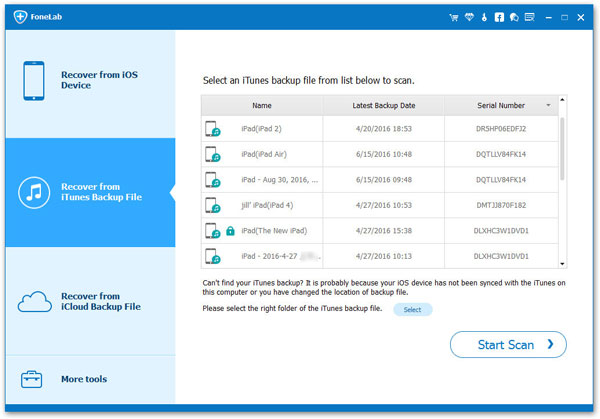
Stap 2Alle back-upbestanden worden aan de rechterkant weergegeven, selecteer er een en klik op de Start scannen knop.

Stap 3Klik foto's App vanaf de linkerkant en zoek de foto's die u wilt herstellen. Klik op de Herstellen knop eindelijk.
Afgezien van iTunes gebruiken sommige iCloud-fans iCloud liever zonder computer om iOS-gegevens te beheren, waar ze ook zijn. Maak je geen zorgen, je kunt ook leren hoe je verwijderde Instagram-foto's van iCloud correct kunt herstellen.
Deel 3. Zoek verwijderde Instagram-foto's op iPhone vanuit iCloud-back-up
Zonder computer kunnen iPhone-gebruikers ook een back-up maken van iPhone-gegevens en herstellen van back-upbestanden via de officiële cloudservice van Apple - iCloud. Het is een krachtige functie waarmee u iOS-gegevens kunt beheren. Instagram-foto's worden ook opgeslagen in iCloud wanneer u een back-up van gegevens maakt, zodat u er ook mee kunt herstellen wat u wilt.
Optie 1. Herstel verwijderde Instagram-foto's rechtstreeks van iCloud-back-up
U kunt iPhone-foto's rechtstreeks vanuit iCloud-back-up herstellen, zoals hieronder.
Stap 1Reset iPhone via Instellingen app> Algemeen > iPhone overzetten of resetten > Reset alle inhoud en instellingen.
Stap 2Stel de iPhone in door de instructies op het scherm te volgen en selecteer Herstellen van iCloud-back-up als je het ziet.

Stap 3Wacht even, je back-upbestanden worden teruggezet naar de iPhone.
Optie 2. Herstel verwijderde Instagram-foto's van iCloud-back-up met FoneLab voor iOS
Als je geen gegevens op het apparaat wilt verliezen, probeer dan FoneLab iPhone data recovery om selectief iPhone-gegevens te herstellen vanuit het iCloud-back-upbestand.
Met FoneLab voor iOS herstelt u de verloren / verwijderde iPhone-gegevens, waaronder foto's, contacten, video's, bestanden, WhatsApp, Kik, Snapchat, WeChat en meer gegevens van uw iCloud of iTunes-back-up of -apparaat.
- Herstel gemakkelijk foto's, video's, contacten, WhatsApp en meer gegevens.
- Voorbeeld van gegevens vóór herstel.
- iPhone, iPad en iPod touch zijn beschikbaar.
Stap 1Klik in de hoofdinterface op iPhone Data Recovery > Herstel van iCloud-back-up.U wordt gevraagd om in te loggen op uw iCloud-account en uw account en toegangscode in te voeren.

Stap 2kies Foto's > Start. Of u kunt ook kiezen: iCloud back-up gebruiken.

Stap 3Controleer de foto's die u wilt herstellen en klik op de Herstellen knop.
Sommigen kiezen misschien andere cloudservices zoals Google Drive om een back-up van gegevens te maken, u kunt foto's van de cloudservice op de iPhone of computer dienovereenkomstig herstellen.
Deel 4. Zie verwijderde Instagram-foto's van Google Drive
Google Drive is een andere beroemde cloudservice die u kunt gebruiken op elk mobiel apparaat dat u gebruikt. Je kunt het downloaden van de officiële winkel of app-markt, inloggen op je Google-account en vervolgens handmatig of automatisch een back-up maken van foto's, video's en andere.
In jouw geval heb je toegang tot Google Drive via een computerbrowser of iPhone en volg je de tutorial om verwijderde Instagram-foto's van Google Drive te bekijken en te herstellen.
Stap 1Open de Google Drive-app op de iPhone of bezoek de officiële site in een browser en log vervolgens in op uw Google-account.
Stap 2Zoek je Instagram-foto's, download ze en sla ze op in de gewenste iPhone- of computermap.
Als u andere cloudservices zoals OneDrive en Google Foto's hebt gebruikt om een back-up van uw foto's te maken, kunt u ook vergelijkbare stappen gebruiken om toegang te krijgen tot uw afbeeldingen en ze terug te krijgen.
Deel 5. Veelgestelde vragen over het bekijken van verwijderde Instagram-foto's
Bewaart Instagram verwijderde foto's?
Ja, het bewaart uw gegevens, inclusief foto's, op het systeem om te helpen bij het herstellen van gegevens wanneer u ze wilt.
Hoe het verwijderde Instagram-verhaal te herstellen?
Ga naar je profiel, tik op Je activiteit > Onlangs verwijderd. Tik vervolgens op de foto, video of het verhaal dat je wilt herstellen of definitief wilt verwijderen. Selecteer herstellen knop.
Hoe verwijderde Instagram-foto's op Instagram Android te herstellen?
Open de Instagram-app op Android, tik op het menupictogram > Instellingen > Account > Onlangs verwijderd. Kies het drie puntjes pictogram en herstellen knop eindelijk.
Dat is alles wat u kunt doen om Instagram-foto's van de iPhone te herstellen. Met behulp van Apple-manieren of programma's van derden kunnen Instagram-foto's op de iPhone eenvoudig worden hersteld. En FoneLab iPhone data recovery wordt aanbevolen omdat u dat met of zonder back-upbestanden kunt doen. Terwijl Apple-manieren een back-upbestand vereisen. Je kunt nu iedereen uit de bovengenoemde methoden kiezen!
Met FoneLab voor iOS herstelt u de verloren / verwijderde iPhone-gegevens, waaronder foto's, contacten, video's, bestanden, WhatsApp, Kik, Snapchat, WeChat en meer gegevens van uw iCloud of iTunes-back-up of -apparaat.
- Herstel gemakkelijk foto's, video's, contacten, WhatsApp en meer gegevens.
- Voorbeeld van gegevens vóór herstel.
- iPhone, iPad en iPod touch zijn beschikbaar.
